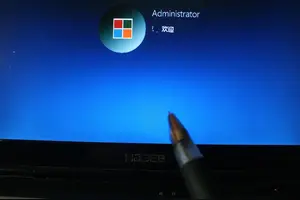1.win10主题自动变色是怎么回事
今天正聊天呢 发现我的win10系统的电脑下面的任务栏和开始菜单和里面的图标颜色都变成了橙色的,看着特别别扭,想改回装机时候的默认蓝色。
1、以前在win7系统的时候也调整过这个主题颜色,所以轻车熟路在桌面上右键点击鼠标,然后选择个性化。2、打开的对话框中的【背景】一栏中,在右侧可以看到预览中的效果和我们电脑的效果一样 都是变成橙色的了。
3、再看右侧的选项我们就明白了。原来我现在的背景图片是一个含有橙色较多的图片。
4、我们点击左边的【颜色】选项卡。右侧有一项【从我的背景自动选取一种主颜色】在这个选项下面还有一个选项【显示“开始”菜单、任务栏和操作中心的颜色】如果这个开启那么开始菜单、任务栏和操作中心也会带有背景主颜色的效果。
5、这回终于是明白了,我们再进入【背景】菜单里,选择一个蓝色的图片替换掉现在的这个背景图,再关闭所有的窗口,电脑界面就都回复正常了。6、如果我们不是想要用单一的图片作为背景怎么办呢?有办法,首先按照第五步将背景图片换成我们想要的那个,开始菜单和任务栏等都变成了我们习惯的颜色,接下来我们将更换图片上面的一个【背景】选项的下拉菜单更改为【幻灯片放映】,下面就会自动由图片换成系统默认的一个桌面背景的“图片”文件夹。
我们无需更改这个,当然你也可以把你喜欢的图片放到这个图片文件夹里,系统就会每隔一段时间自动更换桌面背景。7、当然你也可以在下面继续修改图片背景更换的时间,和在桌面的显示方式:是填充还是平铺还是拉伸或者是跨区等等。
8、修改完所有配置之后我们直接关闭窗口就可以,无需保存。我们再打开桌面上的开始菜单看看里面的图标是不是又回到了你喜欢的颜色了。
2.win10怎么自行设置主题颜色
win10自行设置主题颜色的具体方法如下:1、开始菜单——“设置”打开“设置窗口”2、在“设置”窗口中找到"个性化"。
打开“个性化”设置窗口3、在“个性化”窗口中左上方找到“颜色”,单击“颜色”在窗口右边可以看到“预览”,“选择一种颜色”4、将“选择一种颜色”下方“自动选择从我的背景颜色”由“开”设置为“关”,这时会系统会给出“建议的颜色”根据需要自行选择。5、“显示任务栏和【开始】菜单上的颜色“ 由“关”设置“开”6、至此修改Win10主题颜色背景颜色结束,如下图按照以上的步骤即可完成设置。
3.我将W10系统背景色设置成护眼色,但屏保后又变了,如何锁定在W10
设置方法: 1.用鼠标右键点击桌面,在弹出的快捷菜单中选择“个性化”,在对话框中选择“窗口颜色”的操作界面。
在下方选择“高级外观设置”,然后在出现的对话框中依次选择“项目”-“窗口”-“颜色”-“▼”-“其它”设置颜色。 2.可以把它设置为色调为85,饱和度为123,亮度205,点击“添加到自定义颜色”按钮,最后一路确定退出即可。
3.当设置正确完整退出后,你任何程序窗口的白色背景都被替换为绿色。千万不要低估了这个绿色调,该色调是眼科专家配置的,使用该色调可有效的缓解眼睛疲劳来保护眼睛。
转载请注明出处windows之家 » win10被自动设置背景颜色
 windows之家
windows之家